- Home
- ホーム
- Photoshop デスクトップ/Mobile/web 版
- ディスカッション
- Re: Photoshopで複数のサイズを一括で書き出したい
- Re: Photoshopで複数のサイズを一括で書き出したい
リンクをクリップボードにコピー
コピー完了
macOS Mojave
Photoshop CC 2017
Photoshopでpngファイルを書き出すとき、一度に複数のサイズで書き出すことはできますか?
例えばサイズは20x20、55x55、144x144、360x360、1024x1024のように合わせて20個くらいになります。@1x、@2xだと対処できないと思うのですが...
可能ならばその書き出し設定をプリセットまたはデフォルトとして保存したいです。
よろしくお願いします。
 1 件の正解
1 件の正解
おはようございます!
複数ファイルと複数サイズなら出来ない可能性が高いのですが、
もし行うとするとアートボードでサイズわけしてそれぞれ書き出しをするくらいでしょうか・・・?
アートボード自体はもともとサイズを小分けできるといったものになるので、それぞれのアートボードにそれぞれのサイズの画像を配置
し、書き出し形式で以下のようにアートボードを全て書き出すといった方法でしょうか?
この方法であれば、一括で好きなサイズに書き出すことは可能ですね。
書き出し設定をプリセットとして保存はできないですがもし一括でということであればふぉとしょっぷならこの方法つかってますね。
あとはアクションとかバッチを組み合わせればそのサイズ指定というのも出来るとは思うのですが、アクションは反応しないものもあるので手探りが必要だったりします。
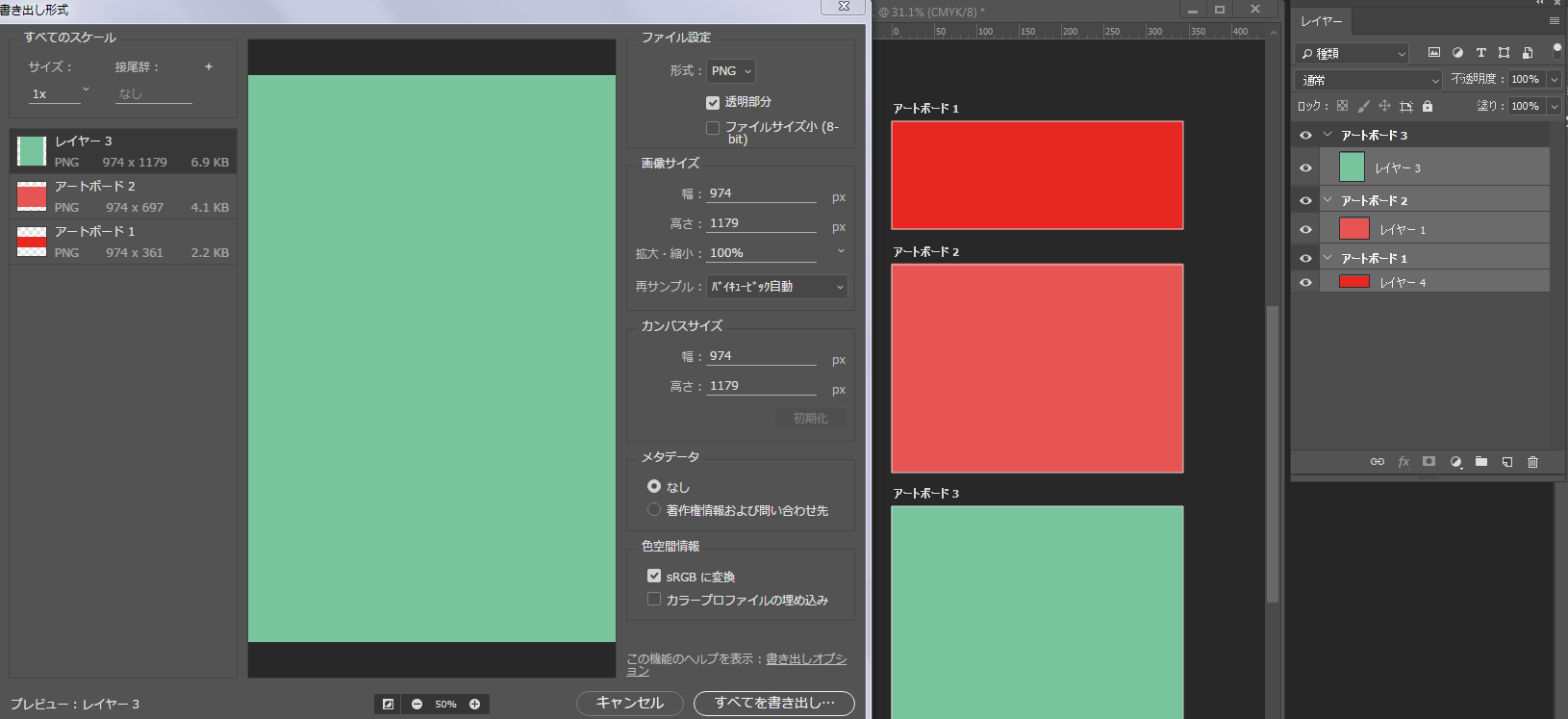
アートボードでの注意点はオブジェクトのサイズ拡大はいいのですが、
解像度を変更というのはしないほうがいいです。
これはいらすとれーたーの機能と近しいものがあるため解像度変更に対応していないからですね…。
アートボードツールについては【移動ツールを右クリック(もしくは長おし)>アートボードツール】
で
...リンクをクリップボードにコピー
コピー完了
おはようございます!
複数ファイルと複数サイズなら出来ない可能性が高いのですが、
もし行うとするとアートボードでサイズわけしてそれぞれ書き出しをするくらいでしょうか・・・?
アートボード自体はもともとサイズを小分けできるといったものになるので、それぞれのアートボードにそれぞれのサイズの画像を配置
し、書き出し形式で以下のようにアートボードを全て書き出すといった方法でしょうか?
この方法であれば、一括で好きなサイズに書き出すことは可能ですね。
書き出し設定をプリセットとして保存はできないですがもし一括でということであればふぉとしょっぷならこの方法つかってますね。
あとはアクションとかバッチを組み合わせればそのサイズ指定というのも出来るとは思うのですが、アクションは反応しないものもあるので手探りが必要だったりします。
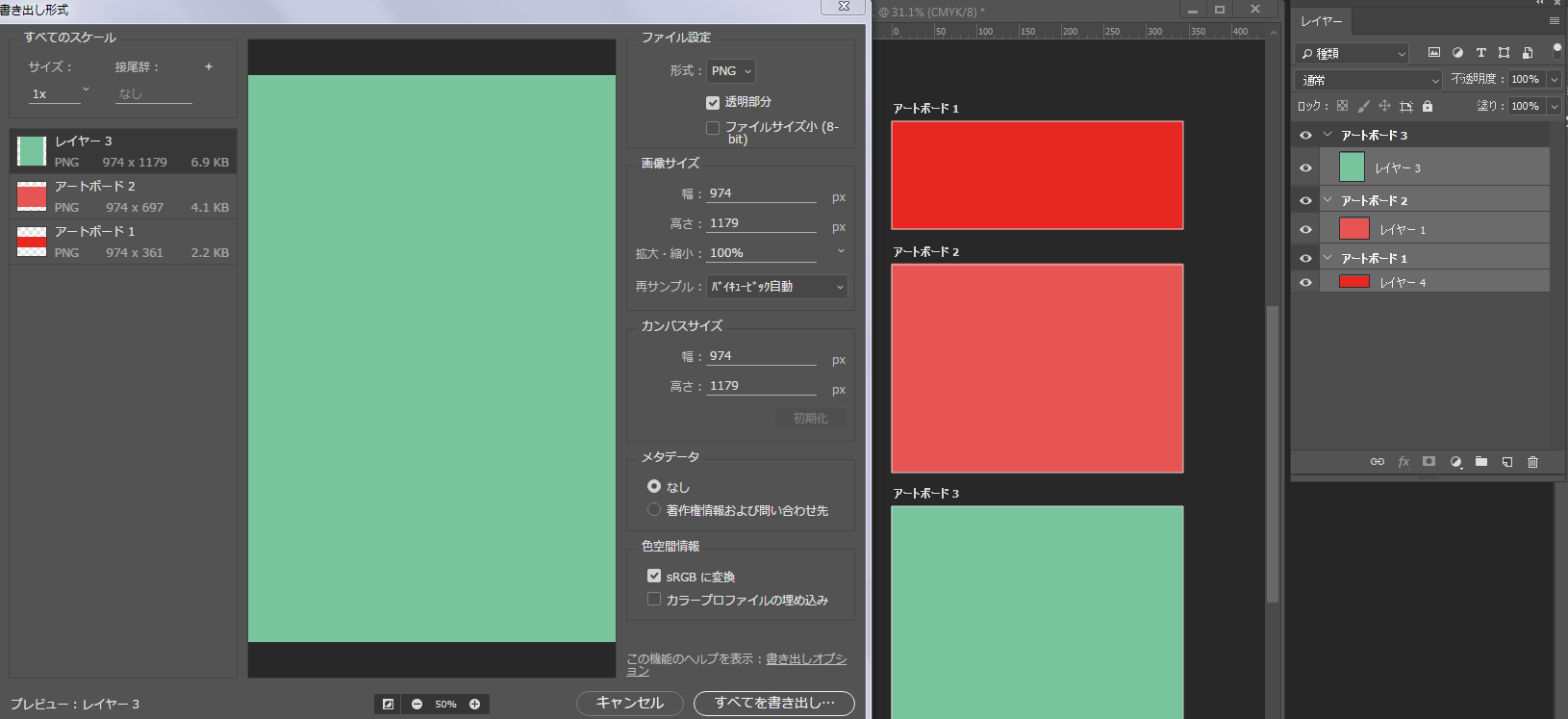
アートボードでの注意点はオブジェクトのサイズ拡大はいいのですが、
解像度を変更というのはしないほうがいいです。
これはいらすとれーたーの機能と近しいものがあるため解像度変更に対応していないからですね…。
アートボードツールについては【移動ツールを右クリック(もしくは長おし)>アートボードツール】
で選びます。
アートボード自体のサイズ変更についてはアートボードツールを選択した状態でアートボードを選択し、上部のオプションバーで変更すれば可能ですね。
リンクをクリップボードにコピー
コピー完了
詳しくありがとうございます!
一つのファイルを複数のサイズで書き出したいと思っていました。
教えていただいた通りアートボードを使うことで複数サイズを一括で書き出すことができました。同時にスマートオブジェクトを使うことで汎用性が広がりますね。
今まで使う機会がなかったのですが、これからは活用してみたいと思います。
プリセットとして保存はできなさそうなので、psdファイルをテンプレートとして保存しておこうと思います。
ありがとうございました!
リンクをクリップボードにコピー
コピー完了
元になる1枚の画像から複数サイズのPNGを書き出したいということですよね?
スクリプトなどを使えばそれほど難しくはないんですが、Photoshop上の設定項目では一度に複数サイズを書き出すことは出来ないようです。
いろいろ試してみましたが、書き出し後のファイル名に制約がありますがアクションを使えば1クリックでできそうです。
(アクションの詳しい作成方法などは別途調べてみてください。)
まず、適当な画像を開きます。
1.アクションパレットの右下の「新規アクションを作成」ボタンをクリックしてアクションを作成し、記録モード(●が赤色)にします。

2.メニューの「ファイル」→「書き出し」→「Web用に保存(従来)」を選択します。
(PNGとしてクイック書き出し、書き出し形式 の2つはアクションへの記録ができない...。)
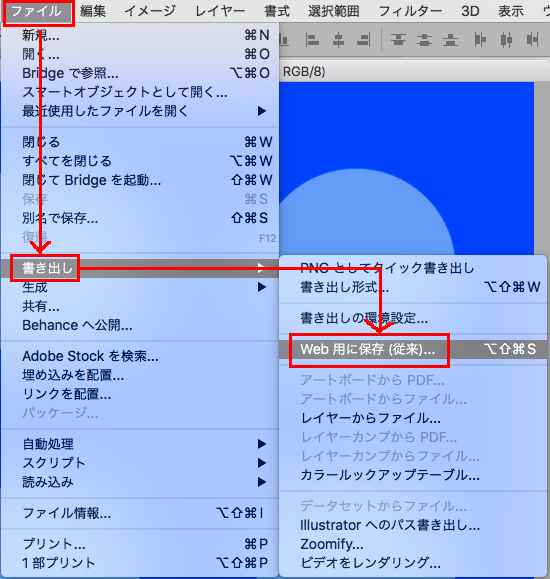
3.Web用に保存の画面で、右下の「画像サイズ」に保存したいサイズを入力して、「保存」をクリックします。
(PNGの設定はお好みで。)
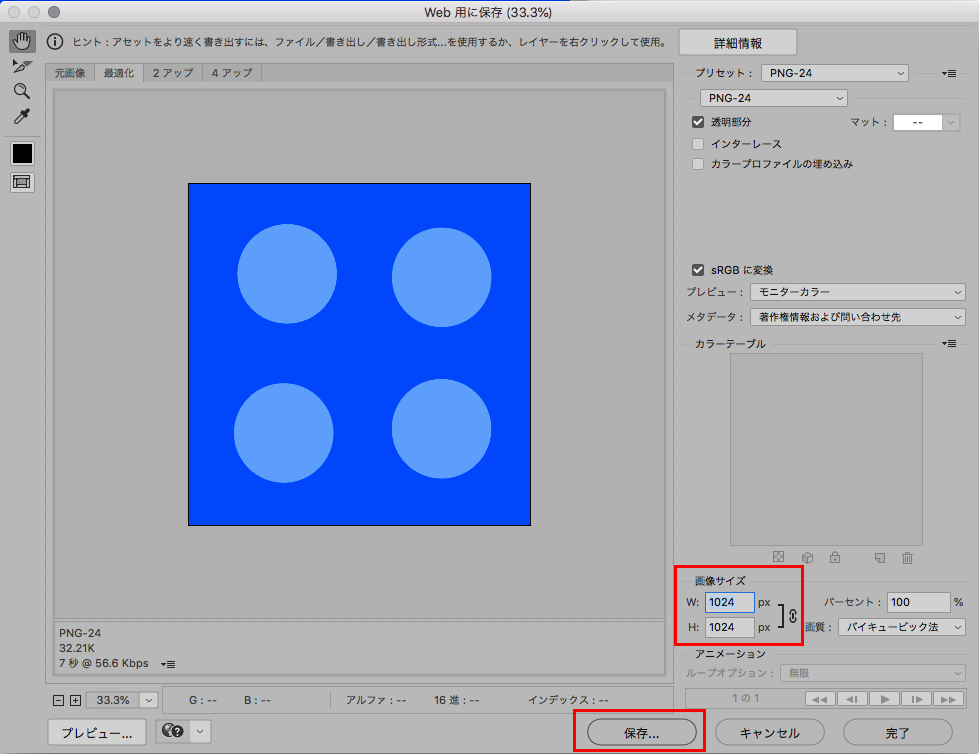
4.適当なフォルダなどに名前をつけて保存します。
(この書き出し先と名前がアクションに記録されます。ここでは画像サイズを名前にしました。)

5.これで「書き出し」が1つアクションに記録されます。
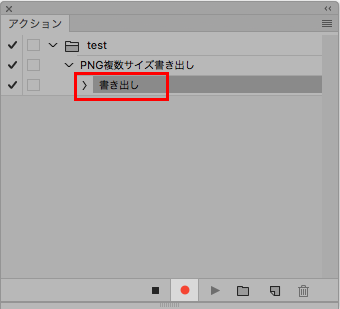
6.同様に、保存したいサイズでアクションを記録していきます。
(最後に ■ をクリックして記録停止するとアクションが完成。)

7.これで、PNGを書き出したい画像を開いた状態でアクションを実行すると、複数サイズのPNGが書き出されるようになります。
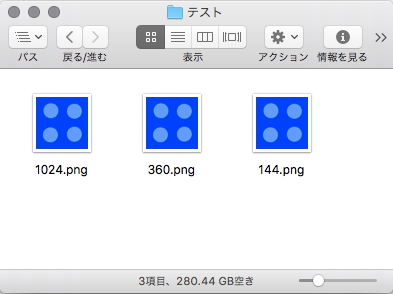
ただし、このやり方だと書き出されたPNGは毎回同じ名前になってしまうので、書き出し後に一般的なリネームアプリなどを使ってオリジナルのファイル名を追加するなどの工夫は必要です。
リンクをクリップボードにコピー
コピー完了
画像付きで手順を解説していただきありがとうございます!
>>元になる1枚の画像から複数サイズのPNGを書き出したいということですよね?
はい。
このようなやり方は知りませんでした。今回は接尾辞をつける場面もあるのでHistoi→reさんのアートボードを使ったやり方で作業を進めようと思いますが、他の場面で教えていただいた手順が使えそうです。
勉強になりました。ありがとうございました!